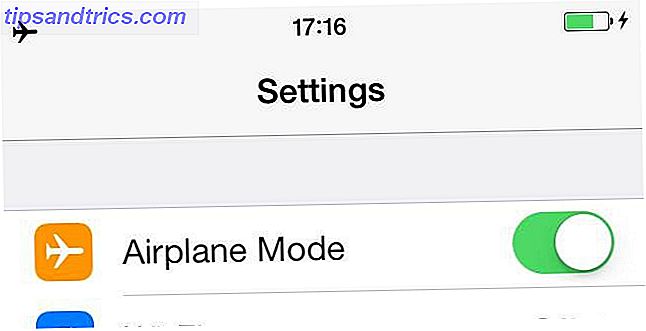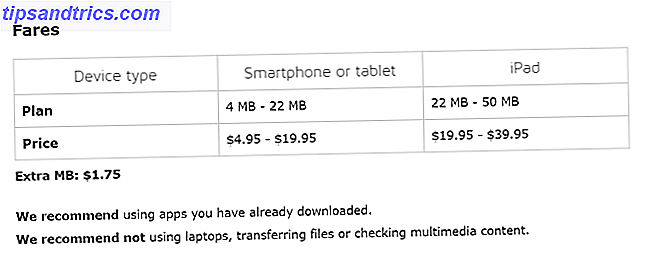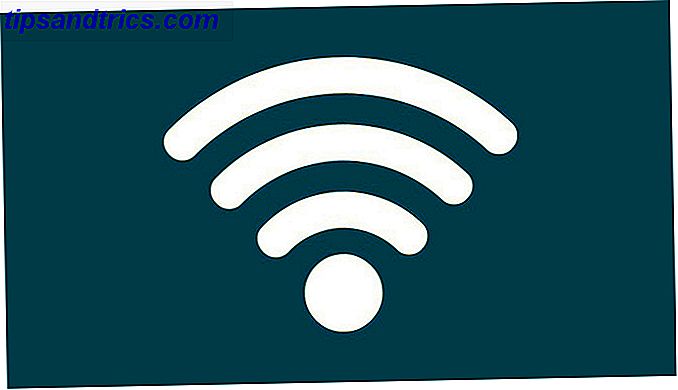Μια προφύλαξη οθόνης μοιάζει με ένα παλιό θέμα. Δεν είναι όπως τις παλιές καλές μέρες όταν το πιο cool screensaver στην επιφάνεια εργασίας σας ήταν μια δήλωση nerd.
Οι περισσότεροι από εμάς δεν ήξεραν ποτέ ότι υπήρχαν για την επίλυση του προβλήματος εγκαύματος εικόνας στις οθόνες CRT της ημέρας. Τώρα μπορείτε να τα χρησιμοποιήσετε μόνο για αισθητικούς λόγους. Ή συνδυάστε τη δημιουργικότητά σας με τα προφύλαξη οθόνης Screensavers το 2015: Όταν τα χρειάζεστε και όταν δεν θα κάνετε screensavers το 2015: Όταν τα χρειάζεστε και όταν δεν μπορείτε να κάνετε Screensavers δεν είναι πλέον απαραίτητο, αλλά υπάρχουν μερικά πραγματικά δροσερά αυτά που είναι αξίζει να το χρησιμοποιείτε σήμερα. Διαβάστε περισσότερα για μερικές επιπλέον pizzazz.
Το λογισμικό οθόνης Endless Slideshow Screensaver είναι ένα δωρεάν εργαλείο των Windows με τις ισχυρές επιλογές που ψάχνετε.
Τα Windows 10 δεν έχουν προσθέσει τίποτα στις προεπιλεγμένες ρυθμίσεις προφύλαξης οθόνης στον πίνακα ελέγχου. Οι ίδιες παλιές επιλογές εμφανίζονται στο αναπτυσσόμενο μενού: 3D κείμενο, κενό, φυσαλίδες, μυστήριο, φωτογραφίες και κορδέλες. Έτσι, σκεφτείτε το ESS ως την απλή εναλλακτική λύση.
Το ESS έχει εκδόσεις Free και Pro. Η δωρεάν έκδοση έχει αρκετές επιλογές στο μενού της, αλλά πηγαίνετε για την πληρωμένη αναβάθμιση (19, 95 δολάρια), εάν μπείτε στον πειρασμό με 240 εφέ μετάβασης και απεριόριστες λήψεις ταπετσαρίας.
Δημιουργήστε μια εκπληκτική προβολή διαφανειών
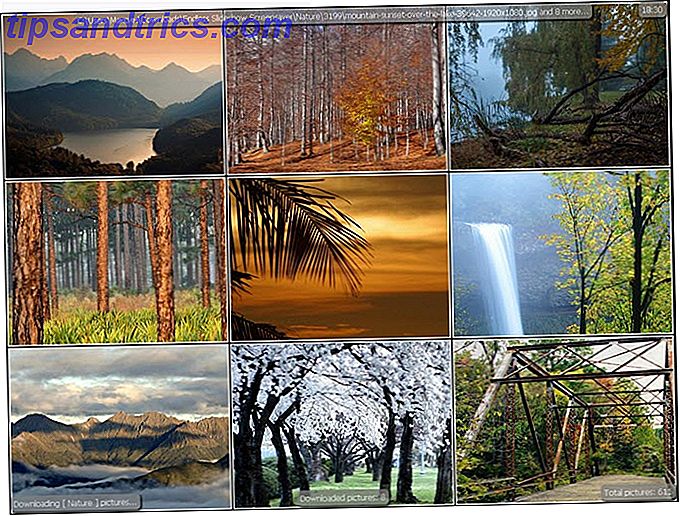
Οι παρουσιάσεις έρχονται στη δική τους, αν χρησιμοποιείτε πολλαπλές οθόνες. Μπορείτε να εμφανίσετε μια περιστρεφόμενη σειρά ταπετσαριών στη δεύτερη οθόνη όταν είναι αδρανής. Σε μια εγκατάσταση μίας οθόνης, η ESS σάς προσφέρει πολλές ιδέες για να παίξετε μαζί της.
Μπορείτε να ρυθμίσετε το λογισμικό ώστε να χρησιμοποιεί εικόνες από πολλούς τοπικούς και δικτυακούς φακέλους. Επίσης, ένα βασικό χαρακτηριστικό σας επιτρέπει να κατεβάσετε και να χρησιμοποιήσετε εικόνες στην επιλογή των κατηγοριών σας: Ζώα, Καλλιτεχνικά, Αυτοκίνητα, Διασημότητες, Υπολογιστές, Λουλούδια, Τοπία και πολλά άλλα.
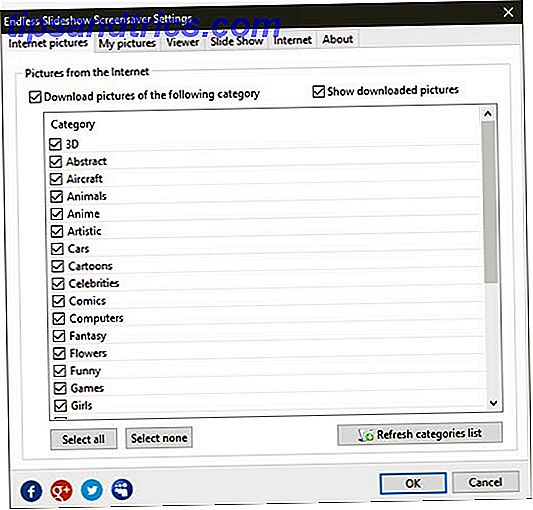
Το ESS υποστηρίζει μια μεγάλη ποικιλία μορφών - συμπεριλαμβανομένων ορισμένων RAWS. Ρυθμίστε τα φίλτρα για να επιλέξετε τη μορφή που θέλετε. Θα εκτιμήσετε επίσης τη σκέψη που τέθηκε στην οθόνη. Το λογισμικό μπορεί να χρησιμοποιήσει τις πληροφορίες EXIF για να περιστρέψει αυτόματα τις εικόνες. Εάν είναι απαραίτητο, μπορεί να συρρικνωθεί και να τεντωθεί για να τοποθετήσει τις εικόνες ανά χώρο στην οθόνη.
Το ESS περιλαμβάνει μια δέσμη ρυθμίσιμων ρυθμίσεων. Ορισμένες λειτουργίες ενδέχεται να είναι κλειδωμένες στην ελεύθερη έκδοση. Αλλά μπορείτε να παίξετε με μεταβάσεις και να προσαρμόσετε την καθυστέρηση τους. Ρυθμίστε το πλαίσιο, το χρώμα φόντου, τις λεζάντες και πολλά άλλα.
Το Endless Slideshow Screensaver ανήκει στο όνομά του. Ο μεγάλος αριθμός επιλογών ανοίγει επίσης μερικές δημιουργικές δυνατότητες. Για παράδειγμα, μπορείτε να φιλτράρετε αρχεία με δεδομένα EXIF και να εμφανίσετε μια σειρά συγκεκριμένων λήψεων που τραβήξατε με την κάμερά σας. Ή χρησιμοποιήστε φωτογραφίες επιλογής για να τραβήξετε τεχνικές φωτογραφίας στον εγκέφαλό σας.
Να μας πείτε εάν χρησιμοποιείτε προφύλαξη οθόνης. Ποιο είναι το εργαλείο επιλογής σας στα Windows; Τι πιστεύετε για την οθόνη ατελείωτης προβολής διαφανειών;